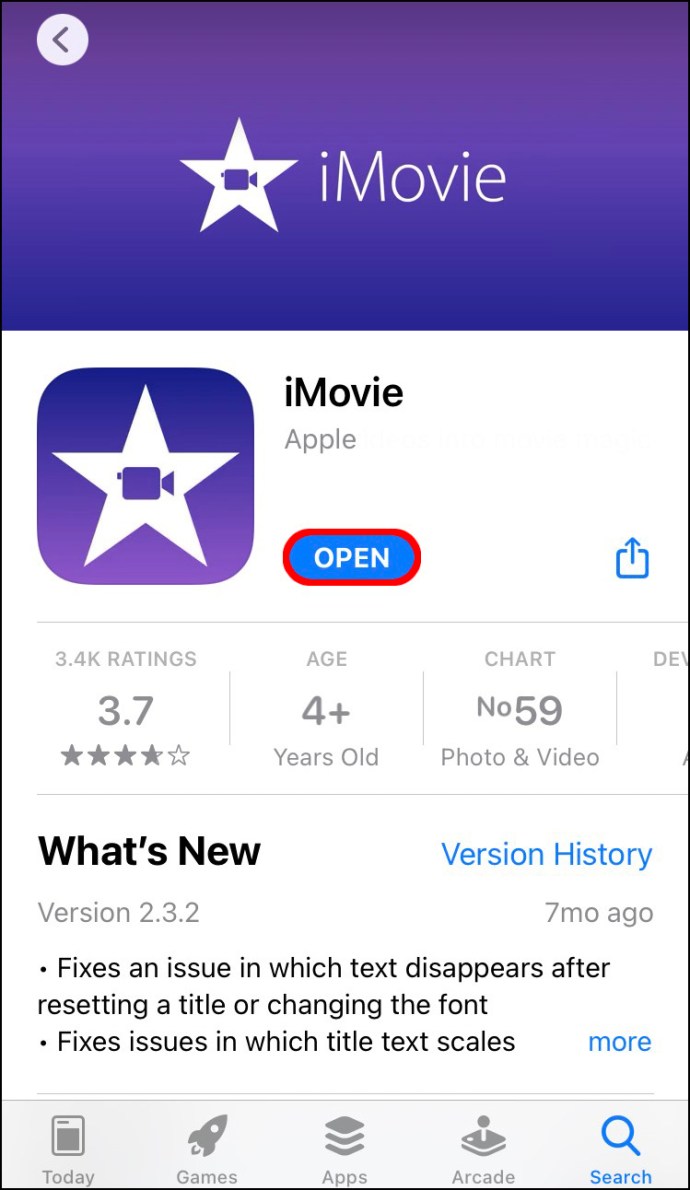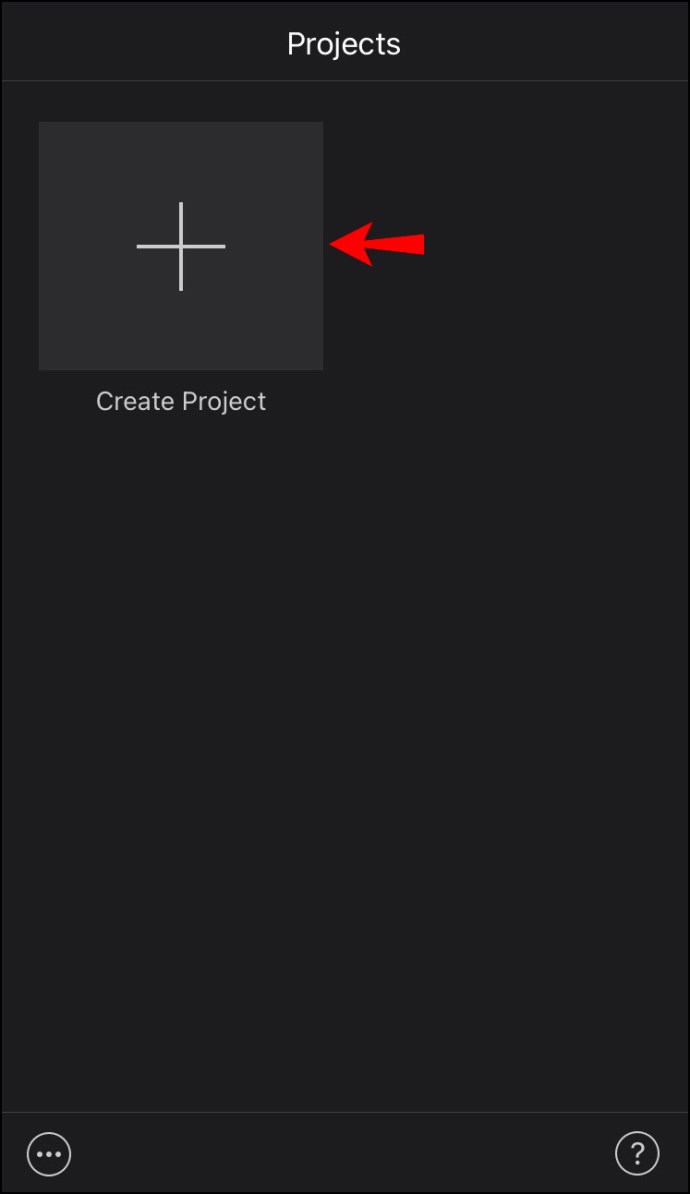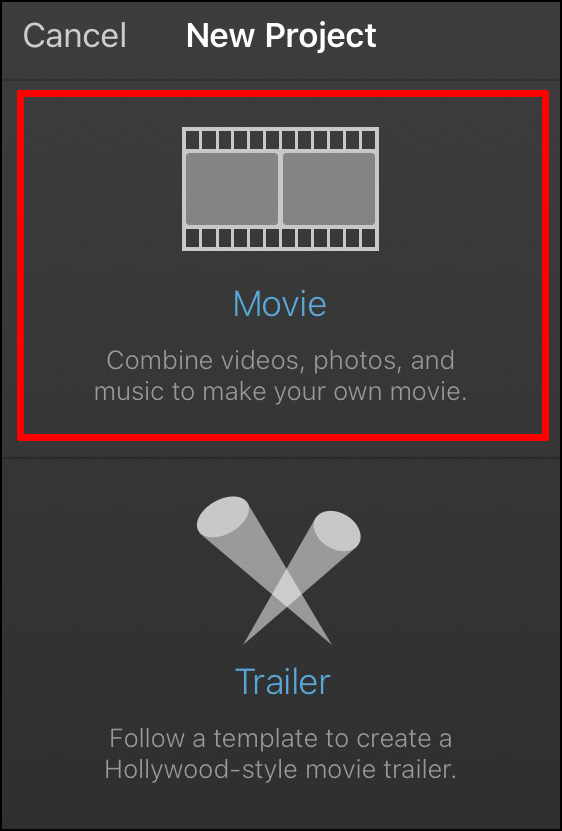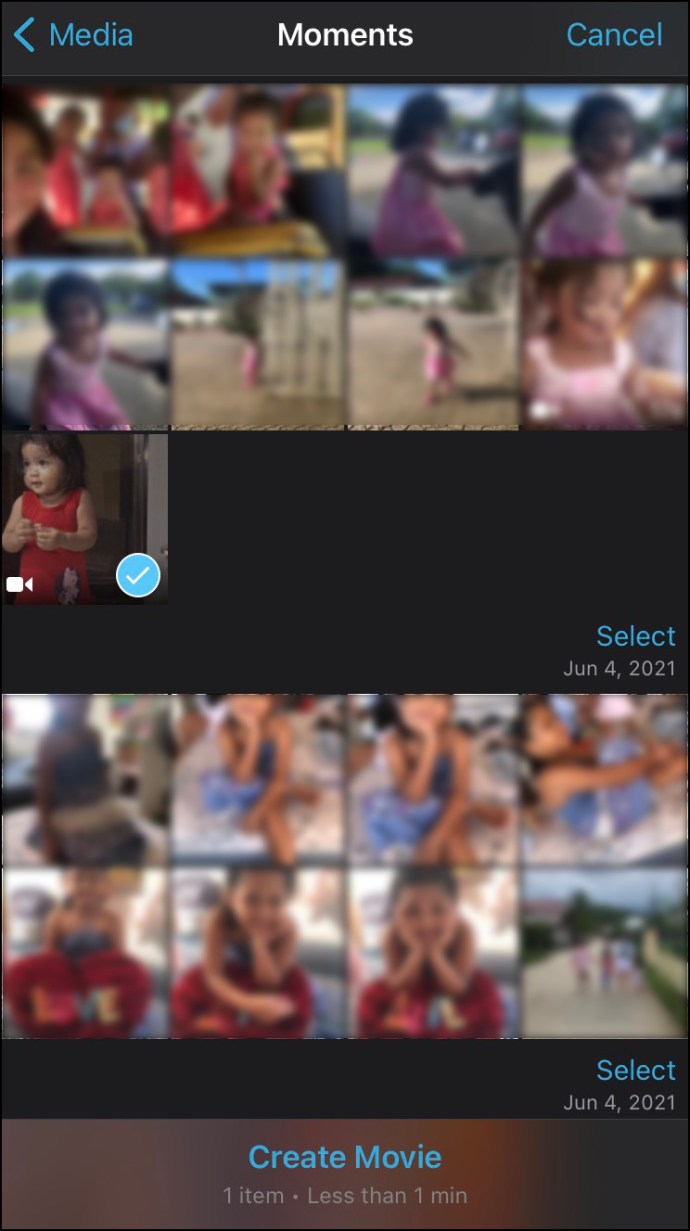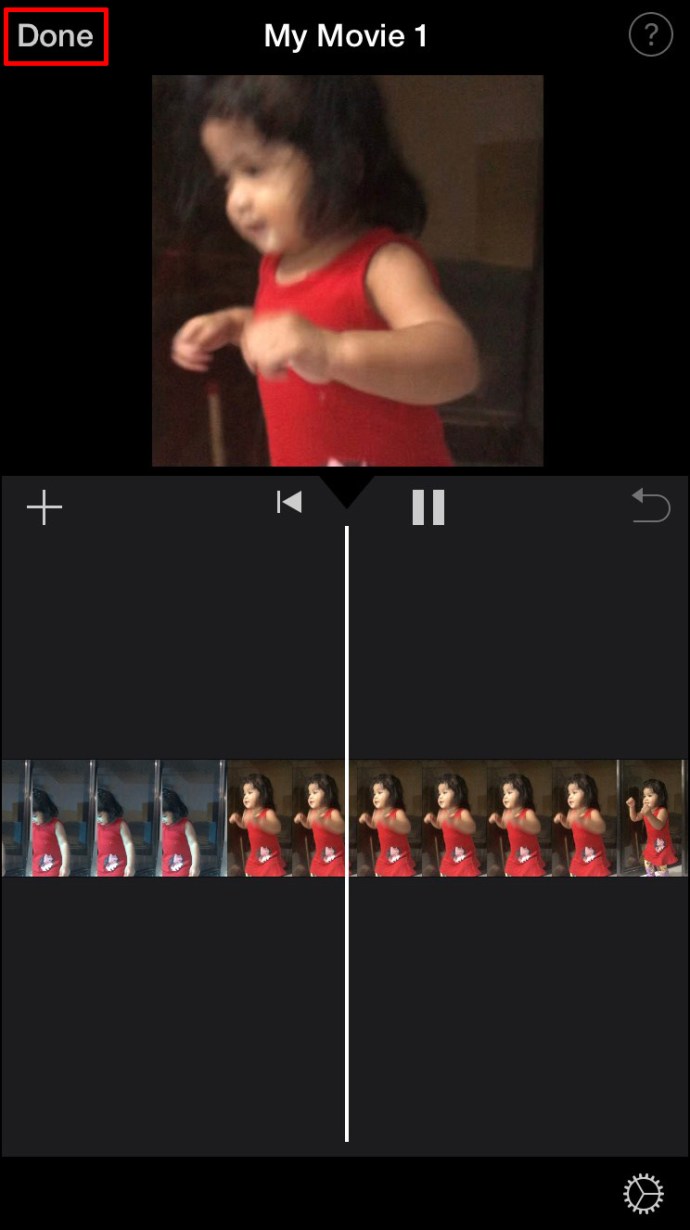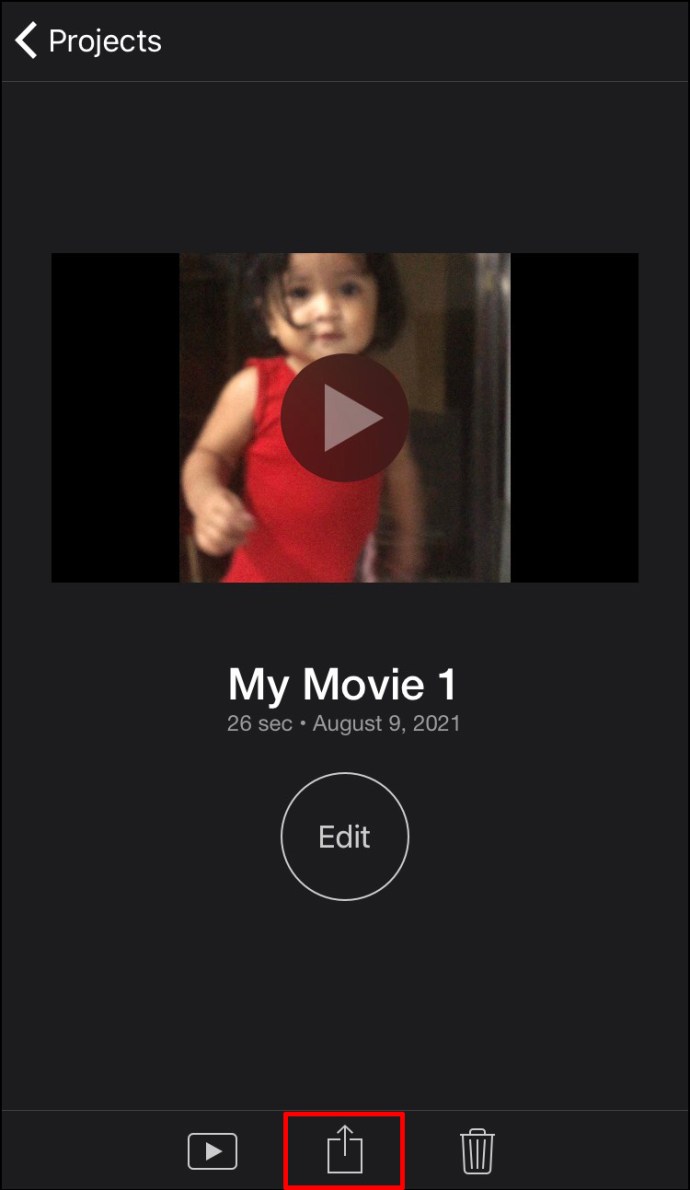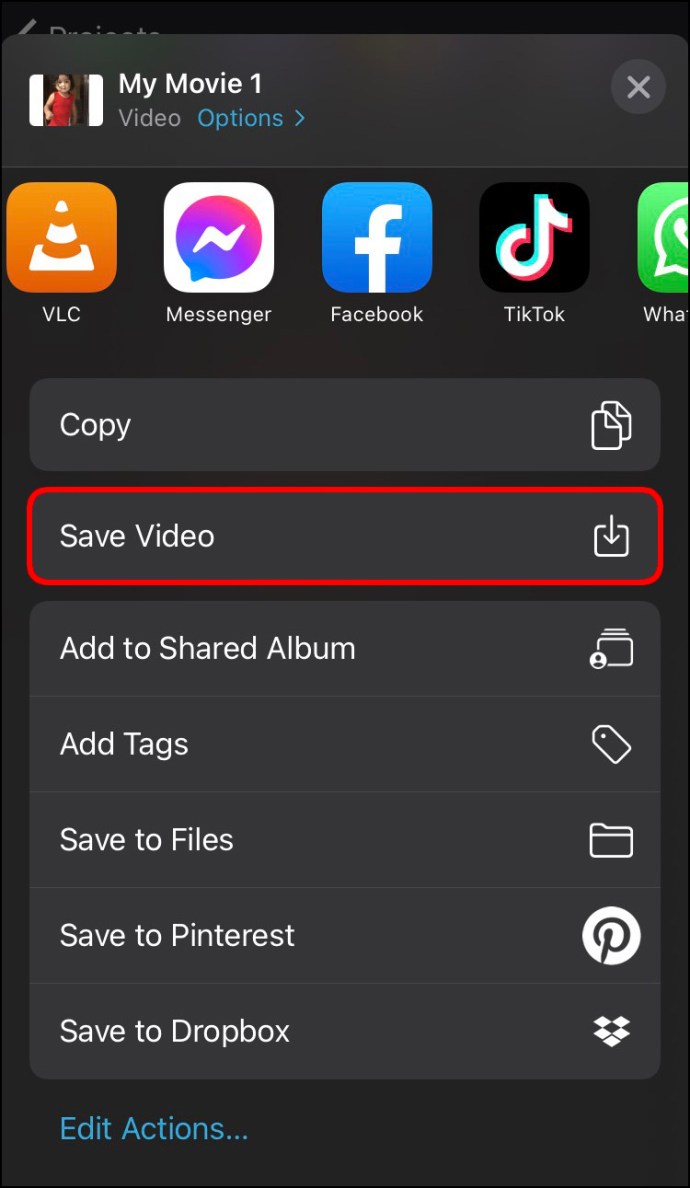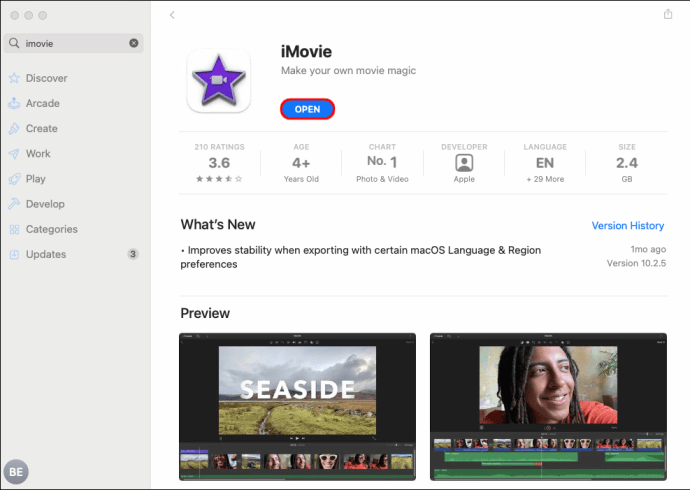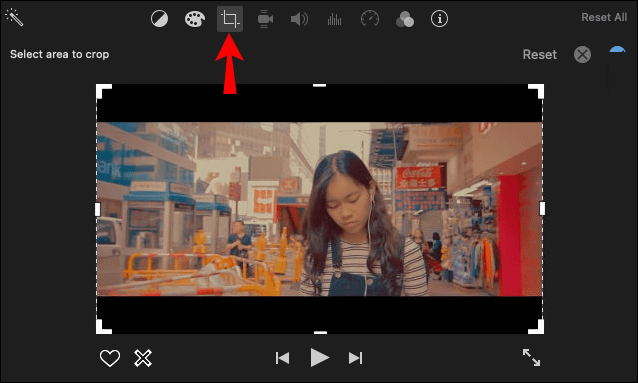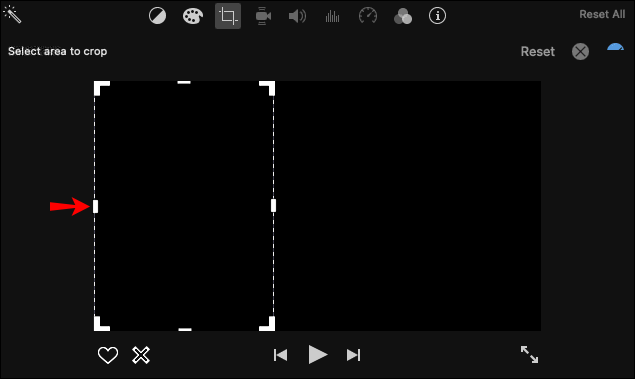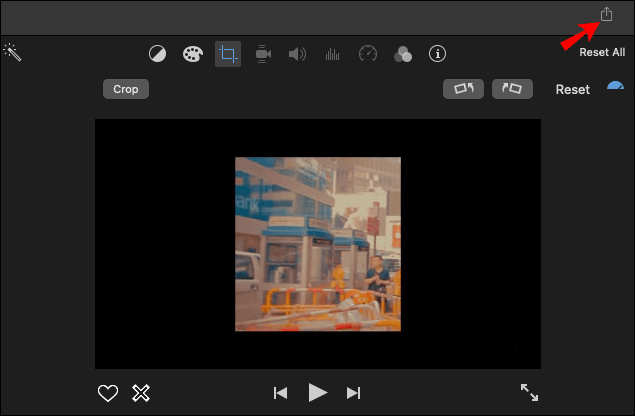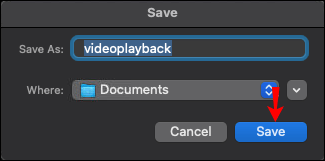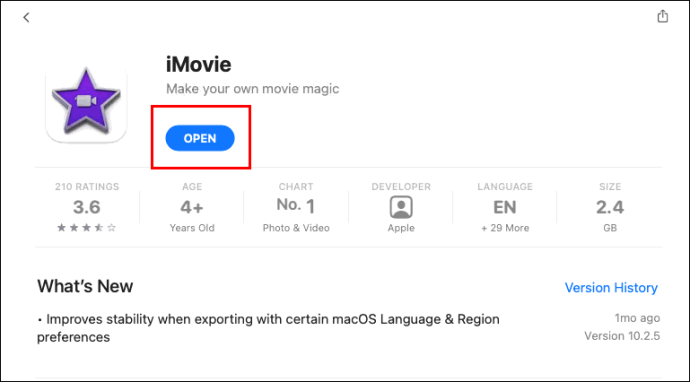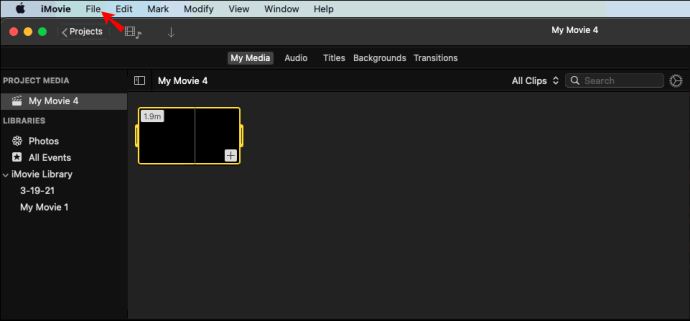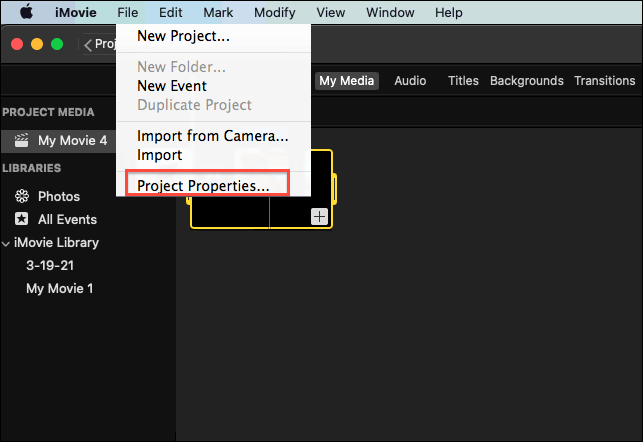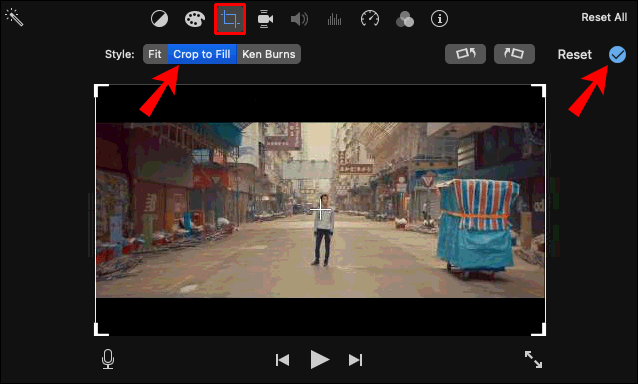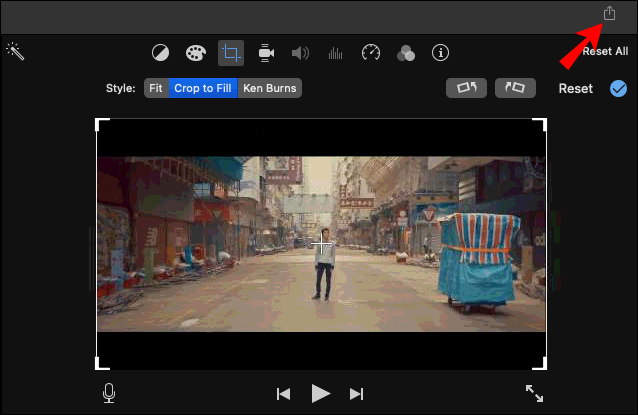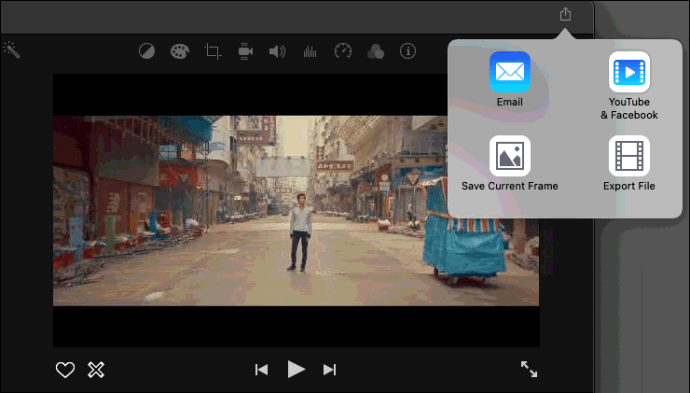Jednou z nejlepších aplikací, které můžete použít ke změně poměru stran video souboru, je iMovie, aplikace pro úpravu videa určená pro zařízení macOS a iOS. Jakmile pomocí iMovie změníte poměr stran videa, můžete jej nahrát na různé platformy sociálních médií. To je klíčové, protože pokud nezměníte poměr stran videa, platforma, na kterou video zveřejníte, ho může automaticky nesprávně oříznout nebo roztáhnout.

V tomto článku vám ukážeme, jak změnit poměr stran pomocí iMovie na různých zařízeních. Projdeme si také, který poměr stran funguje nejlépe pro konkrétní platformy sociálních médií.
Například TikTok vyžaduje videa s poměrem stran 9:16 a pro YouTube je to 16:9. Ve skutečnosti je standardní poměr stran pro videa ve skutečnosti 16:9, známý také jako širokoúhlý poměr stran. Většina videoobsahu, který vidíte v televizi, stejně jako v počítačích a mobilních zařízeních, se zobrazuje v tomto poměru stran.
Poměr stran závisí na výchozím nastavení vašeho nahrávacího zařízení, ať už je to váš telefon, tablet, fotoaparát notebooku nebo digitální fotoaparát. Zatímco některá mobilní zařízení vám umožňují změnit poměr stran před pořízením snímku, můžete jej změnit také pomocí aplikace pro úpravu videa.
Zatímco aplikace sociálních médií ukládají určitá omezení, pokud jde o rozměry, umožní vám nahrávat obsah bez změny velikosti. Nejen, že to automaticky ořízne vaše video na všech nesprávných místech, ale také to může snížit kvalitu videa. Přeskočení tohoto kroku může také způsobit, že platforma roztáhne vaše video tak, aby se vešlo na celou obrazovku, a tím jej zdeformovalo.
To je důvod, proč pro kontrolu koncového produktu je nejlepší změnit poměr stran videa před jeho nahráním. A i když existují různé programy a aplikace, které můžete použít k úpravě videa, uživatelé iPhonů, Maců nebo iPadů najdou nejlepší software, který lze použít, je iMovie.
Jak změnit poměr stran v iMovie na iPhone
Vzhledem k malé obrazovce může být používání iMovie na vašem iPhone náročnější než na jiných zařízeních. Proces úpravy poměru stran vašeho videa v iMovie na vašem iPhone však vyžaduje pouze několik kroků.
Pokud ještě nemáte aplikaci nainstalovanou ve svém iPhone, můžete si ji stáhnout z App Store.
Jediný problém s použitím iMovie ke změně poměru stran videa je ten, že neexistují žádné automaticky navrhované možnosti, ze kterých byste si mohli vybrat. Místo toho budete muset změnit poměr stran ručně oříznutím videa.
Chcete-li změnit poměr stran videa v iMovie na vašem iPhone, postupujte takto:
- Otevřete iMovie na svém iPhone.
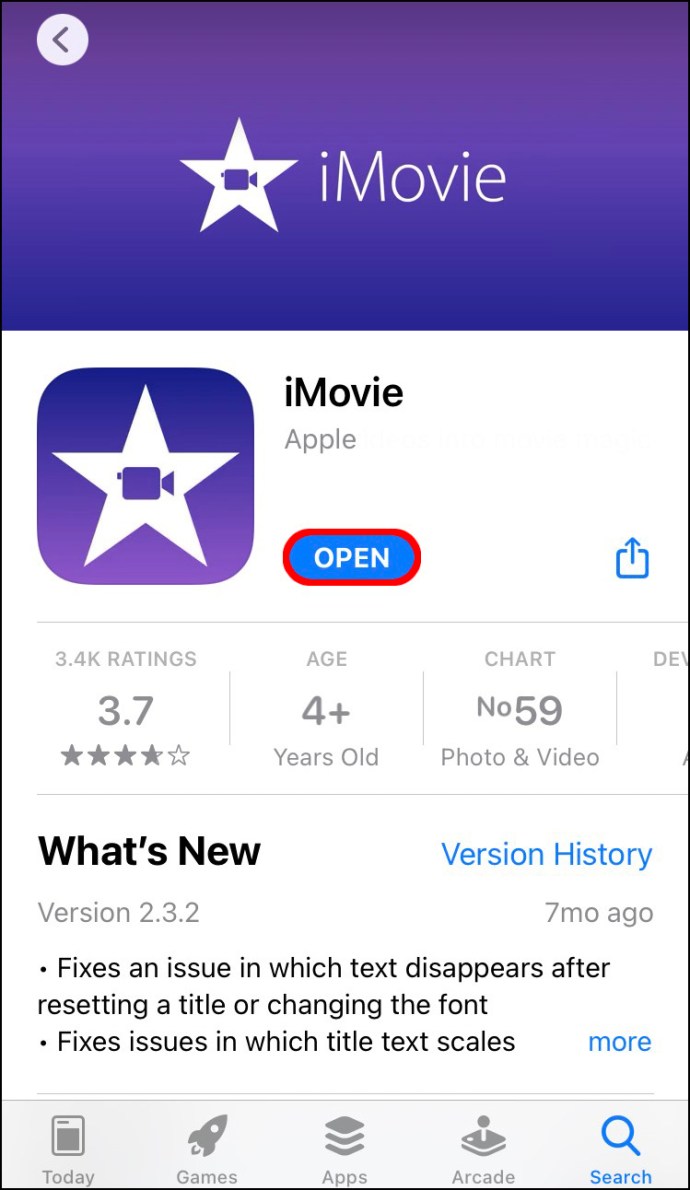
- Přejděte na možnost „+ Vytvořit projekt“ na své domovské stránce.
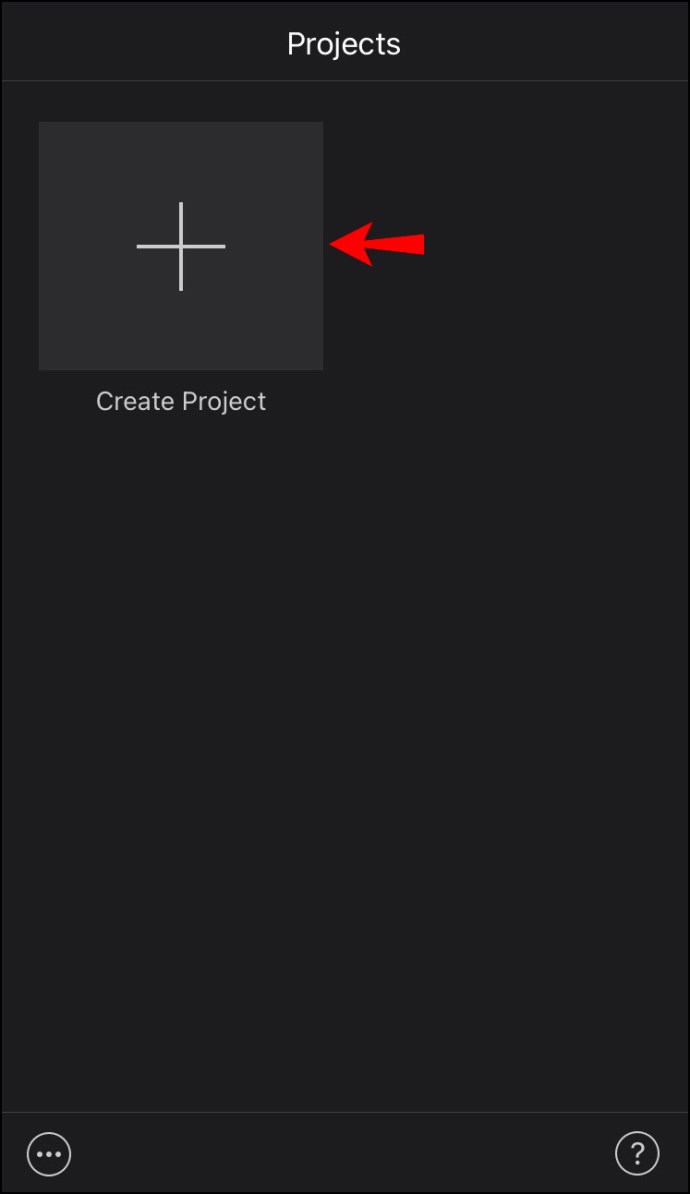
- V okně „Nový projekt“ vyberte „Film“.
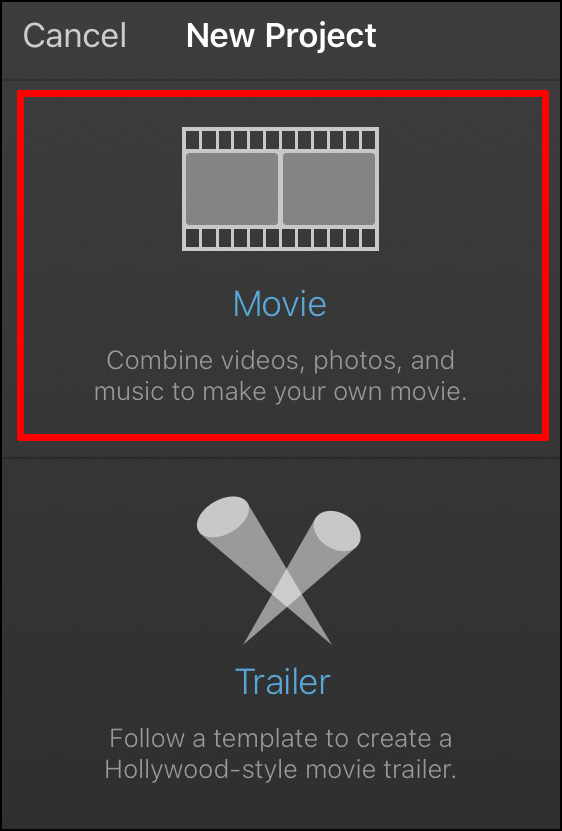
- Importujte soubor videa ze svého zařízení.
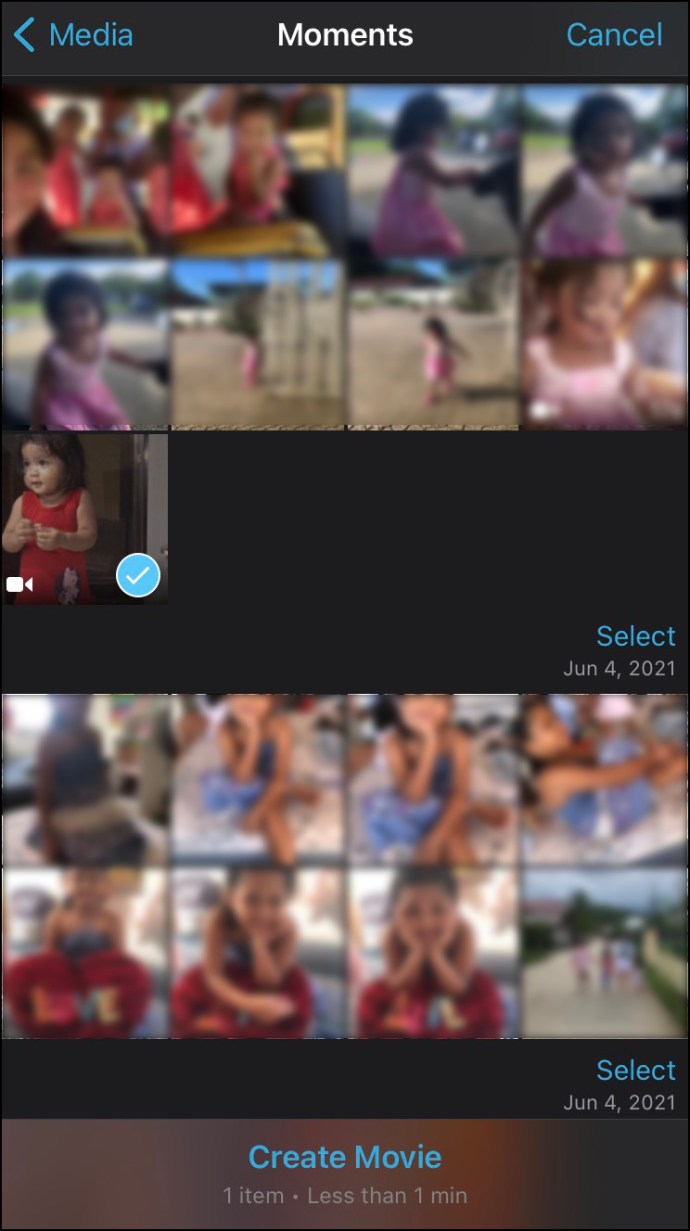
- Klepněte na své video na časové ose.
- Přejděte na lupu v pravém horním rohu obrazovky.
- Přibližte si video stažením časové osy. Chcete-li zmenšit rozměry videa, přitáhněte prsty ke středu obrazovky. Chcete-li video zvětšit, přetáhněte prsty k vnějším okrajům obrazovky.
- Po dokončení vyberte „Hotovo“ v levém horním rohu obrazovky.
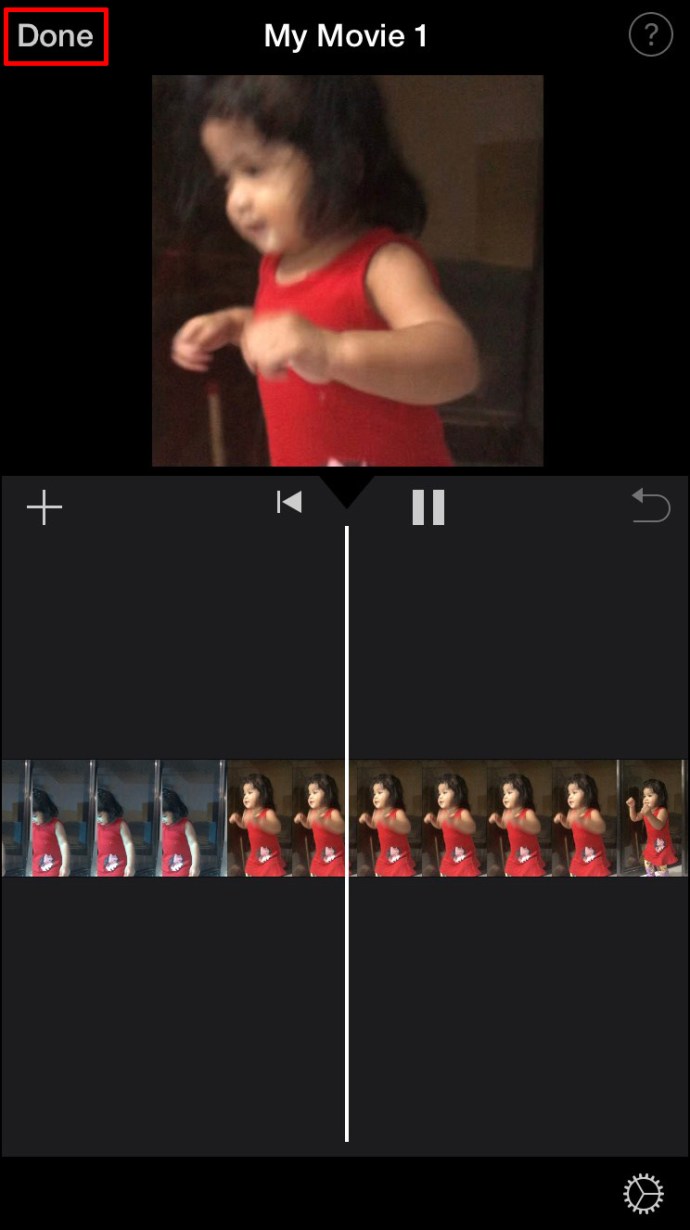
- Pokračujte tlačítkem „Sdílet“.
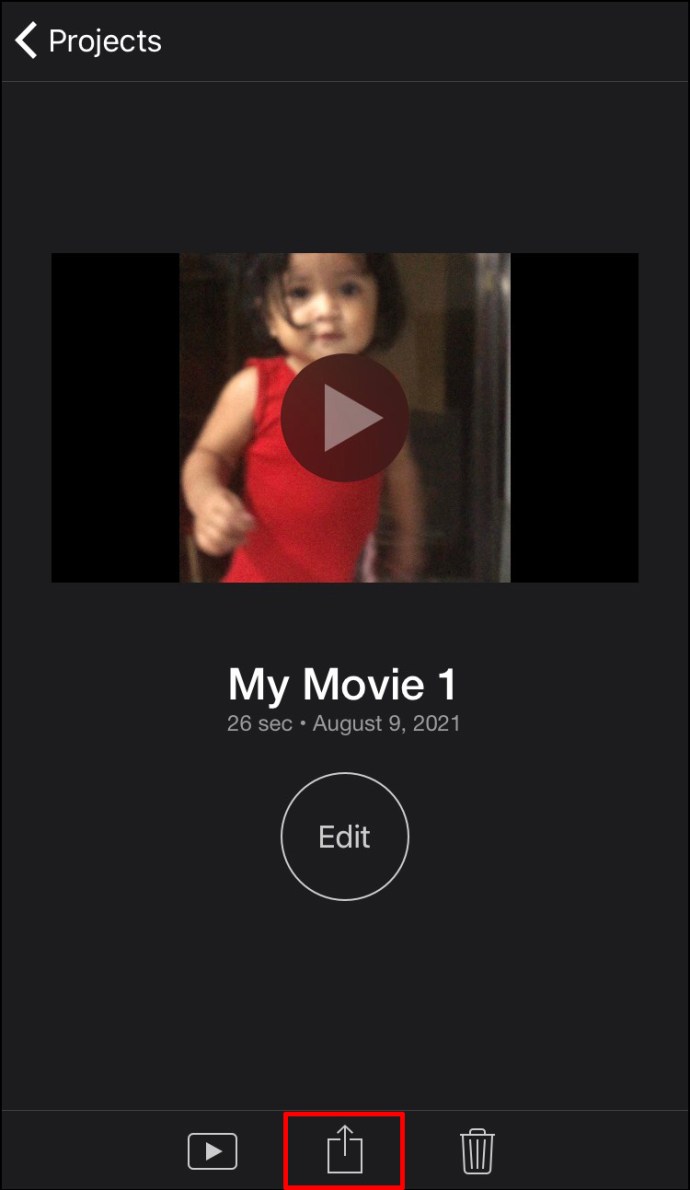
- Vyberte „Uložit video“.
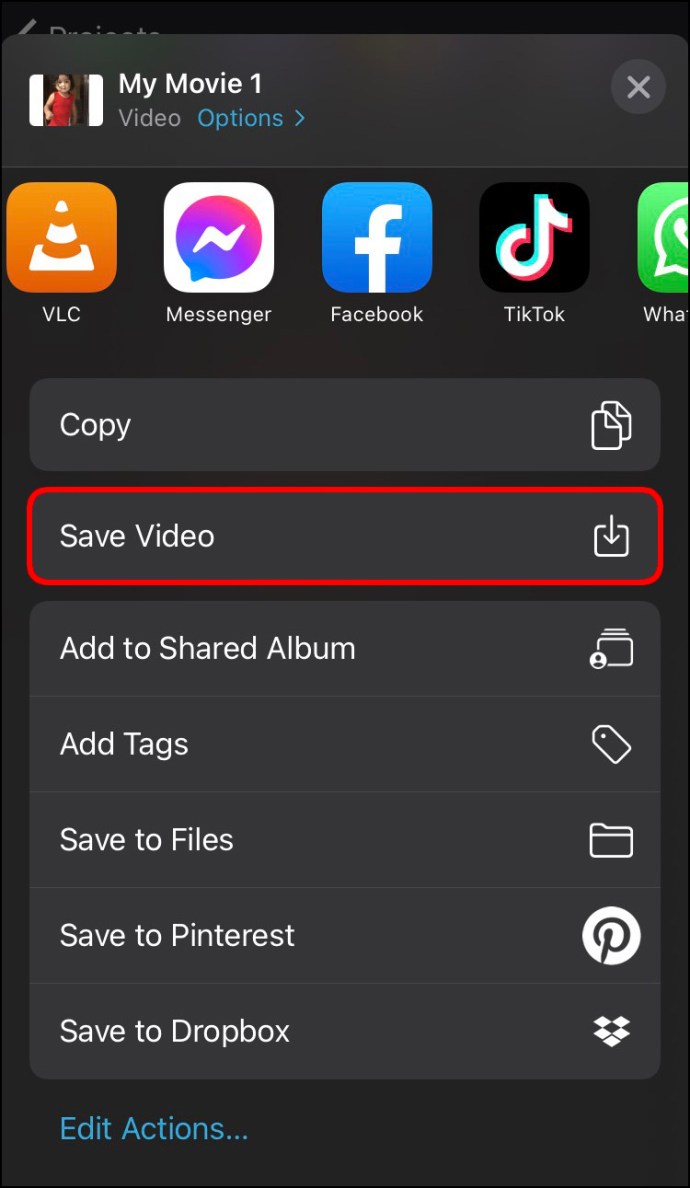
Video se uloží do složky fotoaparátu vašeho iPhone. Video můžete sdílet na iCloud Drive, Mail a Zprávy přímo z aplikace. Můžete také použít funkci AirDrop pro sdílení s jinými zařízeními.
Pokud jde o poměr stran, který zvolíte, záleží na platformě, kde plánujete video sdílet. Přesné oříznutí videa prsty může být náročné a možná se budete muset vrátit do aplikace a znovu upravit rozměry. Proto může být jednodušší provést změnu na Macu a pracovat na větší obrazovce.
Jak změnit poměr stran v iMovie na Macu
Pokud na svém Macu nemáte iMovie, můžete si jej stáhnout zde. Chcete-li změnit poměr stran videa v iMovie na vašem Macu, postupujte takto:
- Otevřete na svém Macu program iMovie.
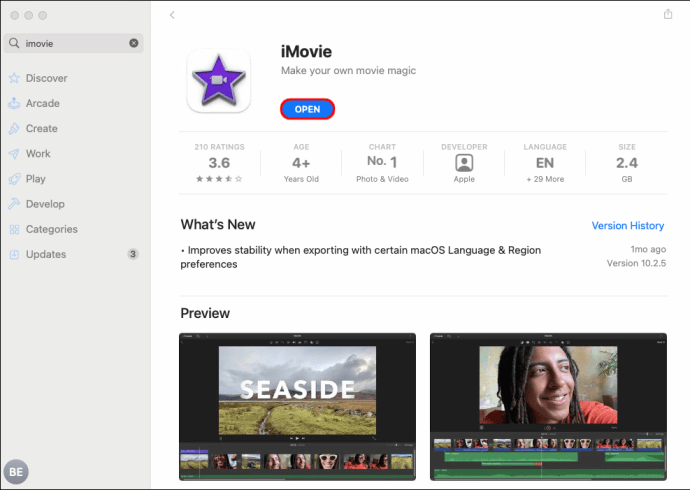
- Klikněte na tlačítko „+“ v levém horním rohu obrazovky.

- Z rozbalovací nabídky vyberte „Film“.

- Nahrajte video z vašeho Macu.

Poznámka: Videoklipy můžete také přetahovat z prohlížeče přímo na časovou osu iMovie.
- Klikněte na ikonu „Oříznout“ na horním panelu nástrojů.
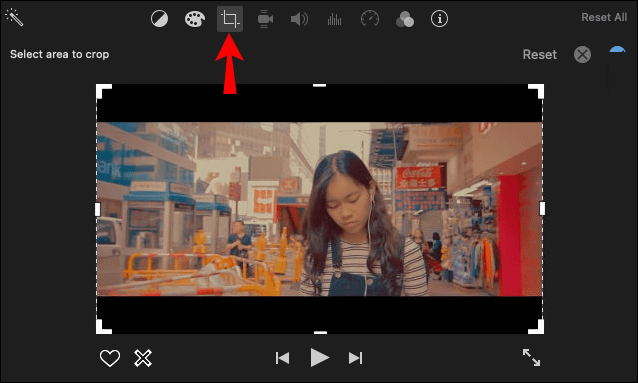
- Přetáhněte okraje oříznutého okna přes video.
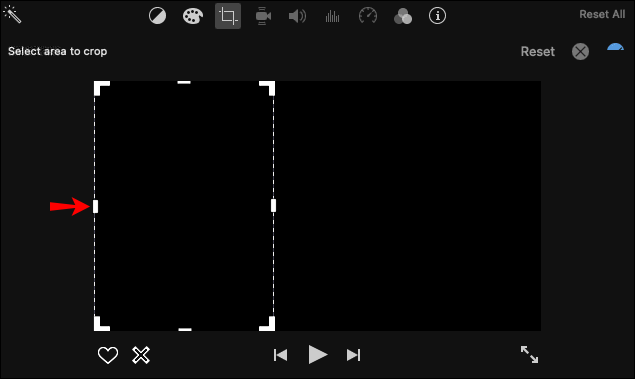
- Až budete hotovi, klikněte na modrou ikonu zaškrtnutí v pravém horním rohu videa.
- Vyberte ikonu „Sdílet“ v pravém horním rohu.
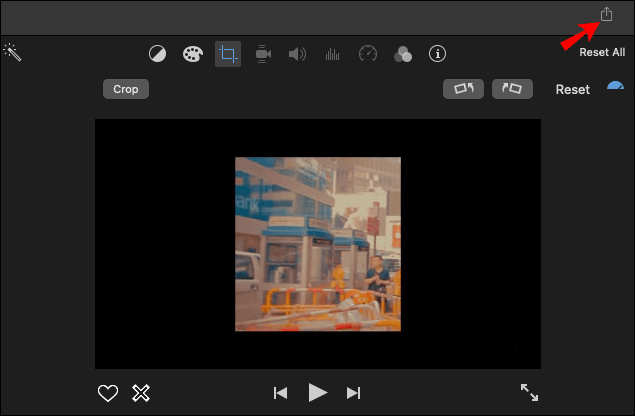
- Uložte video do svého zařízení.
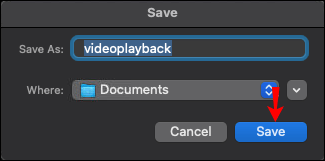
Aplikace iMovie vám umožňuje vybrat si pouze mezi širokoúhlým poměrem stran 16:9 pro HD videa a standardním poměrem stran 4:3 pro SD videa. Chcete-li upravit, která část videa zůstane v rámečku, klikněte na jeho okraj a přesuňte jej po obrazovce.
Dalším způsobem, jak zvolit poměr stran videa, je nahrát video a poté kliknout na kartu „Soubor“ v horní části obrazovky. Odtud přejděte na „Vlastnosti projektu“. Budete si moci vybrat mezi širokoúhlým a standardním poměrem stran.
Tato metoda však nemusí fungovat pro všechny verze iMovie, ale stojí za to ji vyzkoušet.
Jak změnit poměr stran v iMovie na iPadu
Proces změny poměru stran videa v iMovie na iPadu je podobný tomu, jak byste to udělali na iPhonu. Protože pracujete na větší obrazovce, může to být ještě jednodušší. Aplikaci si můžete stáhnout z App Store a ihned začít s úpravami. Zde je to, co musíte udělat:
- Spusťte na iPadu iMovie.
- Vyberte možnost „+ Vytvořit projekt“.
- V novém okně klepněte na tlačítko „Film“.
- Nahrajte video ze složky fotoaparátu iPadu.
- Klepněte na časovou osu videa.
- Vyberte ikonu lupy v pravém horním rohu obrazovky.
- Stažením prstů video přiblížíte. Chcete-li oddálit, pomocí prstů přetáhněte rám videa k vnějším okrajům obrazovky.
- Vyberte „Hotovo“.
- Chcete-li uložit video, přejděte na tlačítko „Sdílet“.
To je vše. Upravené video najdete ve složce fotoaparátu iPadu.
Jak změnit poměr stran v iMovie pro IGTV?
Pokud chcete vytvořit Instagram IGTV video, musí mít rozměry 1080 x 1920 pixelů nebo poměr stran 9:16. Jedná se o stejný poměr stran požadovaný pro příběhy Instagramu a videa TikTok. V podstatě má pokrýt celou obrazovku vašeho smartphonu.
Než odešlete IGTV, získáte náhled. Toto náhledové video má poměr stran 4:5, takže se nenechte zmást, až ho uvidíte. Rozměry se upraví, jakmile jej zveřejníte na Instagramu.
Pokud chcete pomocí iMovie změnit poměr stran videa, měli byste zvolit poměr stran 16:9. Protože je to opak 9:16, běžnou praxí je použít opačný poměr stran k nahrání videa vodorovně. Diváci možná budou muset otočit své telefony, aby viděli video jasněji, ale kvalita bude stát za to.
Aplikaci iMovie na Macu můžete použít k vytvoření IGTV videa a poté je odeslat do iPhonu. Zde je návod, jak se to dělá:
- Otevřete iMovie na svém Macu.
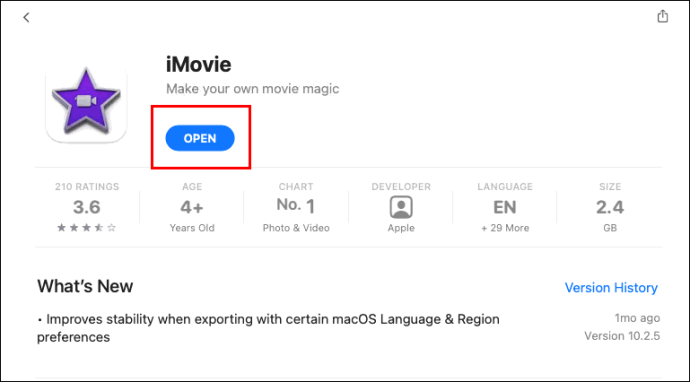
- Klikněte na ikonu „+“ v levém horním rohu obrazovky.

- Vyberte „Film“.

- Nahrajte své IGTV video do iMovie.

- Klikněte na kartu „Soubor“ v horní nabídce.
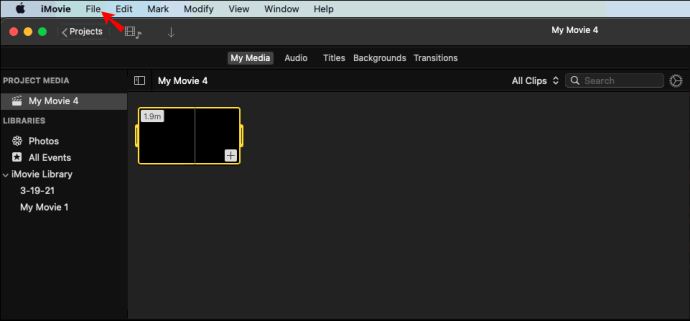
- Z rozevírací nabídky vyberte „Vlastnosti projektu“.
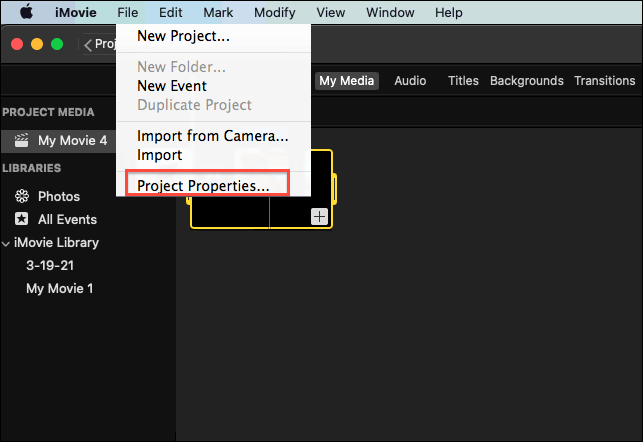
- Vyberte širokoúhlý poměr stran.
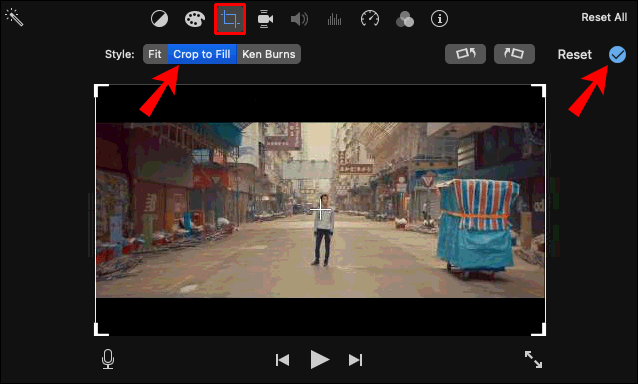
- Vyberte tlačítko sdílení v pravém horním rohu obrazovky.
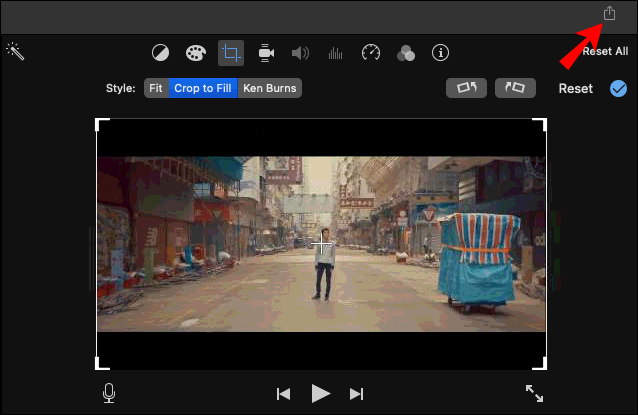
- Pošlete video do svého iPhone.
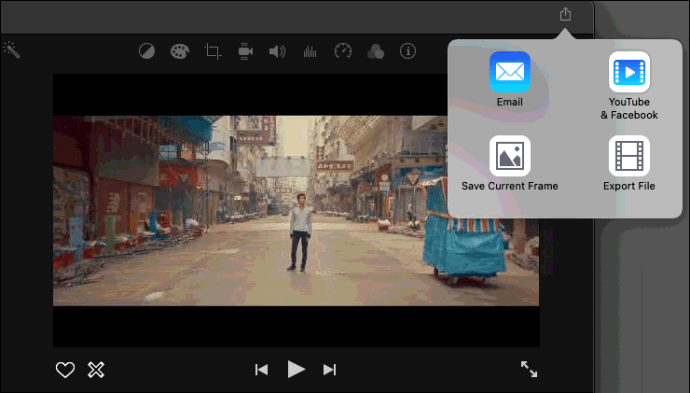
K přenosu videa můžete použít iCloud nebo jej odeslat pomocí funkce AirDrop. Jakmile je video ve vašem telefonu, můžete jej okamžitě nahrát na Instagram. IGTV automaticky upraví video tak, aby se vešlo na obrazovku vašeho telefonu.
Tato metoda je mnohem lepší než otáčení videa, které by ho zmenšilo a bylo by špatně vidět.
Změňte rozměry svého videa podle svých představ
Ačkoli to není povinné, změna poměru stran videa zajistí, že bude vyhovovat jakémukoli zařízení nebo aplikaci, kterou k nahrání použijete. Přestože iMovie nenabízí konkrétní možnosti poměru stran, můžete jej použít ke změně rozměrů ručně. To vám umožní oříznout video tak, jak chcete.
Už jste někdy změnili poměr stran videa pomocí iMovie? Použili jste stejné metody popsané v tomto článku? Dejte nám vědět v sekci komentářů níže.